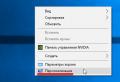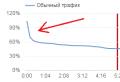Как вернуть стандартные настройки на Nokia: последовательность действий. Сброс настроек к заводским у нокия Коды на заводские настройки нокиа
Очень часто у людей, которые пользуются современными смартфонами от известного производителя компании Nokia возникают проблемы и сложности связанные с работой установленного программного обеспечения в устройстве. Поэтому требуется выполнить процедуру Hard Reset, то есть жесткую перезагрузку устройства. В некоторых случаях, эта процедура не помогает получить требуемый результат, тогда необходимо будет осуществить сброс к заводским настройкам. В большинстве случаев, такой способ помогает устранить зависание устройства. Сброс настроек к заводским в устройствах от производителя Nokia предусмотрена во всех смартфонах, потому как эта функция эффективна и может потребоваться в любое время.
Перед тем, как начинать процедуру сброса настроек смартфона к заводским на устройствах, где установлена система Андроид, необходимо понимать, что выполняя эту процедуру будут утрачены данные, которые располагаются в памяти устройства. При этом, восстановить утраченные данные, которые удалились после возврата смартфона к заводским настройкам будет невозможно. Поэтому, перед тем, как начать процедуру, рекомендуется произвести сохранение важных данных на карту памяти или же другой носитель. Это в значительной степени поможет владельцу современного смартфона защитить свои данные от потери.

Для того, чтобы осуществить сброс настроек на заводские на устройствах, где установлена система Андроид, первоначально нужно скопировать важные данные при помощи специального шнураUSB на персональный компьютер или же на карту памяти. В таком случае, лучше всего выполнить процедуру бэкап, то есть полную копию всей системы, чтобы в случае неудачного сброса настроекна смартфоне, была возможность быстро восстановить работоспособность устройства не прибегаю к помощи опытных специалистов.
Существует 3 основных способа, как можно вернуть смартфон, который работает на Андроид к заводским настройкам:
- При помощи использования меню телефона.
- С помощью специальной комбинации клавиш.
- Сброс в настройках устройства.
Сброс в настройках телефона самый простой способ, как сбросить настройки на Андроиде до заводских. Устройство должно работать и иметь возможность перехода в главный раздел системы. Для всех смартфонов с версиями Android 4.0 или старше процедура выглядит так:
- Заходим в главное меню.
- Нажимаем раздел «Настройки».
- Находим раздел «Восстановление и сброс».
- Листаем страницу вниз и находим раздел «Сброс настроек».
Система сообщит о том, что данные будут удалены со смартфона. Нажимайте на строку «Сбросить настройки телефона» и подтвердите свое желание «Стереть все».
Кнопочные телефоны (Nokia 105, 3310 3G, 130, 8110 4G)

Это касается как мирового бренда Nokia, так и китайских моделей. Коды могут меняться со временем, их нужно уточнять на сайте производителя, иногда можно найти в мануале к смартфону. Примеры комбинаций:
- *2767*3855#.
- *#*#7378423#*#*.
- *#*#7780#*#.
Смартфоны на Windows (Nokia Lumia 630, 520, 920, 925)
В работе операционной системы Windows Phone на Lumia, иногда возникают ситуации, когда необходимо выполнить сброс смартфона к заводским настройкам для восстановления нормальнойработы.
Сброс смартфона на Windows Phone вернет устройство к первоначальному состоянию, в котором он находился при первом запуске.
Данная процедура приведет к удалению данных и возврату заводских настроек. В появившемся окне нажимаем кнопку Восстановить стандартные настройки (Restore Defaults), затем Начать (Start). Процедура завершится, и смартфон вернется к стандартным настройкам.
Смартфоны на Symbian 3 (Nokia N8, 5800)

Чтобы выполнить сброс к заводским настройкам Смартфона на Symbian 3, нужно будет при включенном смартфоне набрать указанный номер. Необходимые действия, которые требуется выполнить:
- Вводим номер *#7370#;
- На экране появится специальное окошко с запросом специального кода. После этого, нужно будет ввести защитный код для телефонов Nokia 12345 (этот код является стандартным для всех моделей телефонов от компании Nokia). В возможном случае, когда производилась замена стандартного кода, тогда потребуется ввести новый код.
- После этого смартфон начнет выполнять процедуру - Soft reset готов!
Также можете перейти по пути: Меню телефона - Параметры Телефона - Управление - Исходные параметры - после этого потребуется вводить код безопасности. Эти процедуры сброса устройства к заводским настройкам помогут решить большое число проблем и сложностей, которые могут возникнуть при работе смартфонов Nokia.
Но, необходимо учитывать такой важный момент, что заранее потребуется сохранить все важные данные, чтобы не потерять их.
Смартфоны на Symbian 1 (Nokia N93, N90, N93, e90, e65, e70)
Порядок выполнения Hard reset на Symbian смартфонах:
- При выключенном смартфоне сразу нажимаем 4 клавиши: меню, выключение звука, кнопка Power и кнопка камеры.
- Держим до того времени, пока телефон не выдаст приветствие.
- Hadr reset готов.
Сбросить настройки к заводским на смартфонах от производителя Nokia не сложно и данная процедура не занимает много времени. При этом, необходимо помнить, что при выполнении этих действий, все информационные данные, а также программы, которые были установлены в устройстве будут удалены, поэтому рекомендуется заранее осуществить резервное копирование нужной информации.
Статьи и Лайфхаки
Защитный код на нокиевских телефонах предотвращает несанкционированный доступ к разделам меню вашего устройства.
Но нередки случаи, когда сам владелец забывает, какую комбинацию чисел он вводил, и начинает экстренно соображать, как восстановить защитный код на Нокиа.
В данной ситуации возможны два варианта:
- Ввести стандартный код защиты, если вы самостоятельно его не меняли;
- Если вы выставляли собственную числовую комбинацию, тогда придется воспользоваться сторонней программой, которая взломает защитную систему телефона.
Простой способ восстановления
По умолчанию в мобильных устройствах компании Nokia ставится защитная числовая комбинация 12345. И если вы ее не изменяли на собственную, тогда проблему восстановления кода можно решить следующим образом:- В специальное окошко введите числа 12345;
- Нажмите «ОК».
- После этих действий телефон должен разблокироваться.
Программное восстановление кода

Для мобильных аппаратов Нокиа придумана специальная программа, которая помогает обойтись без обращения в сервисный центр. Называется она «Nokia Tool by Jordik v3.25».
Чтобы воспользоваться интерфейсом приложения и узнать, какая комбинация является защитным кодом, вам нужно:
- Установить программу «Nokia Tool by Jordik v3.25» на свой ПК;
- При помощи USB-кабеля подключить Нокиа к компьютеру;
- Открыть установленный сервис;
- Выставить номер порта, через который вы подключили устройство к ПК;
- В программе «Nokia Tool by Jordik v3.25» выбрать раздел «Read me»;
- В строке «Security Code» найти значения, которые и будут вашим кодом к телефону.
Если ваш телефон значительно замедлился или вы забыли пароль, может следует задуматься о сброс Nokia? Сброс позволит вам восстановить контроль над вашим устройством, очистив любые данные или ошибки, которые могут вызвать ненормальное функционирование вашего телефона. Для кнопочных телефонов какой стандартный ?
В этой статье вы познакомитесь с некоторыми простыми решениями, которые вы можете использовать для улучшения функциональности вашего устройства Nokia. Также проведет вас по этапам перезагрузки телефона.
Существует ряд причин, которые могут объяснить, почему ваше устройство работает неправильно. Наиболее распространенные проблемы возникают, когда ваша внутренняя память заполнена или когда у вас есть проблема с внешней памятью Micro SD. Если вы считаете, что это может быть так, мы рекомендуем удалять ненужные файлы с вашего телефона. (Включая текстовые сообщения, фотографии и т. Д.). Если ваш телефон работает правильно после удаления, может потребоваться перезагрузка. Также стала известна дата выхода .
Если проблема в другом, мы рекомендуем выполнить сброс Nokia или восстановление пароля. Обратите внимание, что при перезагрузке телефона все возвращается к исходным заводским настройкам. Все данные будут потеряны. Мы настоятельно рекомендуем сделать резервную копию всех ваших данных, прежде чем двигаться дальше с помощью сброс Nokia. Мы сделали список лучших бюджетных .
Nokia секретные коды сброса без потери данных
После сброса будут удалены все ожидающие проблемы и ошибки.
Для продолжения сброса просто введите * # 7380 # на клавиатуре.
Эта функция должна работать практически на всех мобильных телефонах сброс Nokia.
Как сделать Жесткий Сброс если забыл пароль Nokia?
Если выполнение сброса без потери данных не приведет к правильной работе вашего телефона, вам может потребоваться выполнить жесткий сброс. Обратите внимание, что жесткий сброс полностью уничтожит все ваши данные на телефоне. Перед продолжением рекомендуется создать резервную копию важной информации на вашем телефоне. Как скачать и установить браузер , на Windows и Linux?
Чтобы выполнить жесткий сброс, введите код * # 7370 # на клавиатуре и нажмите Да для подтверждения.
Сброс жесткого диска также может быть выполнен на телефоне, который не включается. Вы можете сделать это, одновременно нажав клавиши On / Off + * + 3 .
Как сделать восстановление пароля Nokia N97?
На некоторых форумах сообщалось, что вы можете сделать сброс Nokia 97 плавно после аварии, не форматируя его. Для этого сначала выключите телефон и подключите телефон к зарядному устройству. Снимите зарядное устройство, когда загорится экран, а затем подождите, пока он не погаснет.
Включите телефон сразу же после нажатия кнопки питания сверху.
После вибрации при запуске подключите зарядное устройство.
Вы можете сделать сброс Nokia 5800

Чтобы сделать сброс Nokia 5800 , одновременно нажмите и удерживайте кнопки « Зеленый + Красный + Камера + Вкл. / Выкл.».
Вы можете сделать сброс Nokia N97

Чтобы сделать сброс Nokia N97, одновременно нажав кнопку Shift + Space+ Backspace. Удерживая три кнопки, затем нажимаем на кнопку включения/включения телефона и не отпускаем, пока на экране не выйдет надпись NOKIA. Lenovo представила первый в мире гибкий , который появится в ближайшие пять лет.
Вы можете сделать сброс Nokia N8
Перейдите в главное меню устройства> Настройки > Телефон > Управление телефоном. Затем нажмите « Заводские настройки» > « Удалить данные» и «Восстановить» .

Чтобы выполнить аппаратный сброс, выключите телефон, а затем нажмите и удерживайте громкость вниз + Камера + меню клавиши.
Нажимайте кнопку питания, пока ваш телефон не вибрирует.
Как восстановить остальные Nokia пароли в три клика?
Это сообщение о нескольких методах, которые вы можете использовать для сброс Nokia код безопасности телефона. Некоторые называют это «Код блокировки» или «ПИН». Как бы то ни было, давайте его сбросим.

Каждый телефон Nokia поставляется со стандартным кодом 12345. Если вы заботитесь о безопасности своего телефона или личной информации, такой как контакты, фотографии или что-либо важное. То вы установите на свой телефон, этот код может быть необходим. Вы можете настроить телефон на блокировку изменений SIM-карты. Вы также можете использовать этот код для защиты ключа.
Однако некоторые модели могут не поддерживать эту функцию. В этом случае вы можете использовать мобильное антивирусное программное обеспечение для его включения. Представали iPhone 7 и в стиле «Игры престолов».
Поэтому важно изменить код по умолчанию и использовать его для обеспечения безопасности. Но многие люди, как правило, забывают этот код, потому что они не используют его так часто. И однажды забытый код и вы не поможет включить Nokia. Вот где почта приходит к действию. Я перечислил несколько способов сбросить его ниже.
Как сделать сброс Nokia потерянных паролей на всех моделях?
Эти настройки жесткого сброса не совпадают с заводскими настройками в настройках телефона. Он удалит с вашего телефона все ваши данные – контакты, изображения, видео, историю звонков, музыку и т. Д. Если у вас есть доступ к телефону (т. Е. Телефон не заблокирован),сделайте резервное копирование данных. Также, убедитесь, что ваш телефон заряжен перед выполнением процесса.
Убедитесь, что телефон выключен и удерживайте эти 3 кнопки на клавиатуре:
- Телефоны классического стиля
Клавиша вызова + клавиша “Звездочка” (*) + номер три (3)
- Полные сенсорные телефоны
Клавиша вызова + Клавиша завершения + Кнопка захвата камеры
- Сенсорные телефоны с QWERTY – Клавиатурой
Левый Shift + клавиша пробел + клавишу назад (Backspace)
- Другие Телефоны – Nokia N8, C7, E7, C6-01, X7, E6
Убедитесь, что эти клавиши нажаты, нажмите и удерживайте кнопку питания, пока не увидите сообщение «Форматирование» на экране. Отпустите все ключи и дождитесь завершения форматирования. Как только он будет завершен, ваш телефон будет выглядеть как новый, но не физически. Теперь ваш код безопасности сбрасывается, и вы можете получить к нему доступ с кодом 12345 по умолчанию. На выставке представили дополненную реальность .
Как поставить прошивку Nokia все шаги по установке
Этот метод NSS не сбрасывает ваш телефон, а считывает все ваши данные. Это опасно. Именно по этой причине Nokia заблокировала эту функцию с помощью обновлений прошивки. Этот метод может или не может работать на вашем телефоне из-за обновления. Но попробовать этот метод стоит, потому что это не удалит ваши данные, как жесткий сброс.
- Загрузить NSS (Nemesis Service Suite)
- Не устанавливайте его на диске C, потому что у него есть проблемы с разрешением. Используйте другие диски D, E, F и т. Д.
- Подключите телефон к компьютеру с помощью функции Ovi Suite или PC Suite. Закройте комплект Ovi / PC, если он запущен автоматически. Нам это не нужно.
- Открытый набор услуг Nemesis (NSS).
- Нажмите кнопку «Сканировать новую кнопку» (которая присутствует в верхней правой части).
- Нажмите кнопку информации о телефоне.
- Нажмите «Сканировать».
- Выберите «Постоянная память».
- Нажмите «Читать».
Теперь он будет читать постоянную память вашего телефона и сохранять его на вашем компьютере. Найдите каталог установки Nemesis Service Suite (NSS) и перейдите к D: NSSBackuppm. В этой папке вы увидите файл с именем {YourPhone’sIMEI} .pm. Щелкните правой кнопкой мыши по нему и откройте с помощью блокнота. Теперь найдите в этом файле. На 5-й записи (5 =) в теге вы увидите свой пароль следующим образом: 5 = 3 1 3 2 3 3 3 4 3 5 0000000000. Удалите все тройки и 0 из этой строки, как показано выше, чтобы получить код безопасности. Таким образом, ваш код безопасности 12345.
Эта статья предлагает вашему вниманию несколько способов, которые позволят сбросить в вашем смартфоне Nokia защитный код. Каждый телефон этой компании поставляется с кодом, установленным по умолчанию, - 12345. Если вы заботитесь о безопасности вашего смартфона или содержащейся в нем личной информации (например, контакты, фотографии или что-либо еще важное), эта функция может быть обязательна. Вы можете сделать настройки в своем телефоне таким образом, что доступ к SIM-карте будет заблокирован для сторонних лиц.
Поэтому важно изменить код, настроенный по умолчанию. Тем самым вы защищаете свое устройство. Однако случается такое, что некоторые пользователи забывают свой Nokia защитный код. Зачастую это происходит по той причине, что им не пользуются слишком часто. Если такое произошло, служба поддержки Nokia не сможет помочь вам восстановить код. Поэтому не останется ничего другого, как отключить эту функцию безопасности.
Как сбросить первый способ
Вы можете выполнить жесткий сброс настроек гаджета. Это не совсем то же самое, как возврат к заводской конфигурации. Такая жесткая перезагрузка удалит все данные, имеющиеся в памяти телефона. Поэтому, если у вас есть доступ к содержимому вашего смартфона (если он не заблокирован), пожалуйста, выполните А также убедитесь, что батарея телефона заряжена полностью перед выполнением аппаратного сброса.

Настройки
Чтобы сбросить в вашем Nokia защитный код подобным способом, нажмите и удерживайте ниже 3 клавиши одновременно:
- Для телефонов в классическом стиле - кнопка вызова + * + 3.
- Для полностью сенсорных телефонов - кнопка вызова+ Кнопка выхода + Управление камерой.
- Для сенсорных телефонов с QWERTY-клавиатурой - левый SHIFT + Пробел + BACK.
- Для телефонов Symbian ^ 3 C7, E7, C6-01, X7, E6) - кнопка снижения звука + камерой + Меню.
После того как указанные комбинации клавиш будут удержаны, нажмите и держите кнопку питания, пока не увидите сообщение «Форматирование» на экране. Отпустите все кнопки и подождите, пока форматирование не будет завершено. После завершения этой операции все данные из телефона будут удалены, в том числе и капча.
Как восстановить в Nokia защитный код: второй способ
Вполне возможно, что этот метод не будет работать с вашим телефоном. Но его стоит попробовать прежде, чем делать жесткий сброс устройства, поскольку при его использовании информация не удаляется.
Скачайте и установите Nemesis Service Suite (NSS). Не устанавливайте его на диск С:, поскольку могут возникнуть неполадки в работе ПК. Лучше выбрать диск D.

Подключите смартфон к компьютеру при помощи Ovi Suite или в режиме PC Suite. Закройте Ovi/PC Suite, если сервис будет запускаться автоматически. Вам это не нужно.
Откройте пакет Nemesis Service (NSS). Нажмите на сканирование для поиска новых устройств (верхняя правая часть интерфейса). Выберите «Телефон - постоянная память - прочесть».
Теперь программа будет считывать содержимое памяти вашего смартфона и сохранит его на вашем компьютере. Для просмотра этих данных перейдите в каталог установки Nemesis Service Suite (NSS), а затем - к D: NSSBackuppm. В этой папке вы увидите файл с именем {YourPhone"sIMEI}. Щелкните правой кнопкой мыши по нему и откройте при помощи «Блокнота». Теперь найдите в этом файле. На 5-й записи (5 =) в разделе вы увидите пароль. Он будет выглядеть примерно так: 5 = 3 1 3 2 3 3 3 4 3 5 0000000000. Удалите все цифры через одну, начиная с первой (первую, третью и т. д.). Затем уберите нули, записанные в конце. В данном примере зашифрован стандартный защитный код Nokia - 12345.